
Seagate 外付けHDD 1TB sgp-nz010uwh 分解方法について
ネットで上記のタイトルで検索すると、SGD-NZ030UBKの分解方法ばかりがヒットして、肝心なSGP-NZ010UWH(SRD0NF1)の分解方法は見つかりません。
まあそもそもこれを分解しようと思う人がいないのかもしれませんが。
私は近々、サブPCの内蔵HDDを内蔵SSDに換装する予定で、OSをクローンするためにSATA→USBの変換アダプタが必要だったのと、取り出したHDDをメインPCでも使えたら素敵やん?って思って、素人ながら、分解してみることにしました。
必要なもの
マイナスドライバー 小中大サイズ

プラスドライバーは必要ないです。マイナスドライバーはテコの原理でフタをこじあけるために使用します。フタを開けられるなら、マイナスドライバーでなくともバールのようなものでも何でもOKです。
手順1 フタをこじあける
ケースの側面に、線が見えると思います。
そこに小サイズのマイナスドライバーを強めにねじ込んで、無理やり隙間を作ります。

四隅付近が柔らかくてこじ開けやすいので、そこからマイナスドライバーを長辺方向に向かって開けていくといいでしょう。指をケガしないように注意。
また、手が滑ってスマホなどを傷つけないように、貴重品は手の届かない場所に置いてから作業することをオススメします。

隙間が大きくなってきたら、中サイズのマイナスドライバーを使ってさらに隙間を広げていきます。

隙間が目視できるほどに広がったら、大サイズのマイナスドライバーで、パキパキという小気味よい音が聞こえる程度にこじ開けます。
フタに重要なパーツはついてないので、破壊するぐらいの勢いでやっても良いかもしれません。

指が入るぐらいまで隙間が広がったら、後は手でベリベリとフタを剥がします。

フタを分解出来たら、後は難しいことはないです。ケース底面(HDDが搭載されているほう)を片手で持ってひっくり返し、軽く上下に揺すればHDDが自重で落下しますので、もう片方の手で受け止めます。

このままでは使えないので、銀色のシールを剥がします。


HDDの裏面(パッケージシールの貼ってあるほう)の端っこに、シールのツメ部分がありますので、つまんで剥がしていきます。
HDD四隅にある黒いゴムは共振防止用のゴムです。別のPCにHDDを取り付けるまでは捨てないでください。

銀色のシールを剥がせたら、いよいよコネクタとHDDを取り外します。結構固いので、ピンや基盤を曲げないように、慎重に、かつ、力強く引っこ抜きます。
グラグラする虫歯を引っこ抜く時の要領で、基盤の両端を掴んで波打つように揺らしながら垂直方向に引き抜くと、急にスポッと抜けます。

引っこ抜けたら作業は完了…ですが、ピン折れでHDDとコネクタが破損していないことを確認するため、もう一度SATA端子と基盤を刺し直します。今度は簡単に取り付け、取り外しできるはずです。

取り外したケースにもう一度入れて、その状態でケーブルを接続して、PCに繋ぎます。
ケースに入れ直すのは、共振によってHDDが破損するのを防ぐためです。

青色のLEDが点灯したら無事に通電しています。次はPC画面を確認して、HDDが認識されていることを確認します。

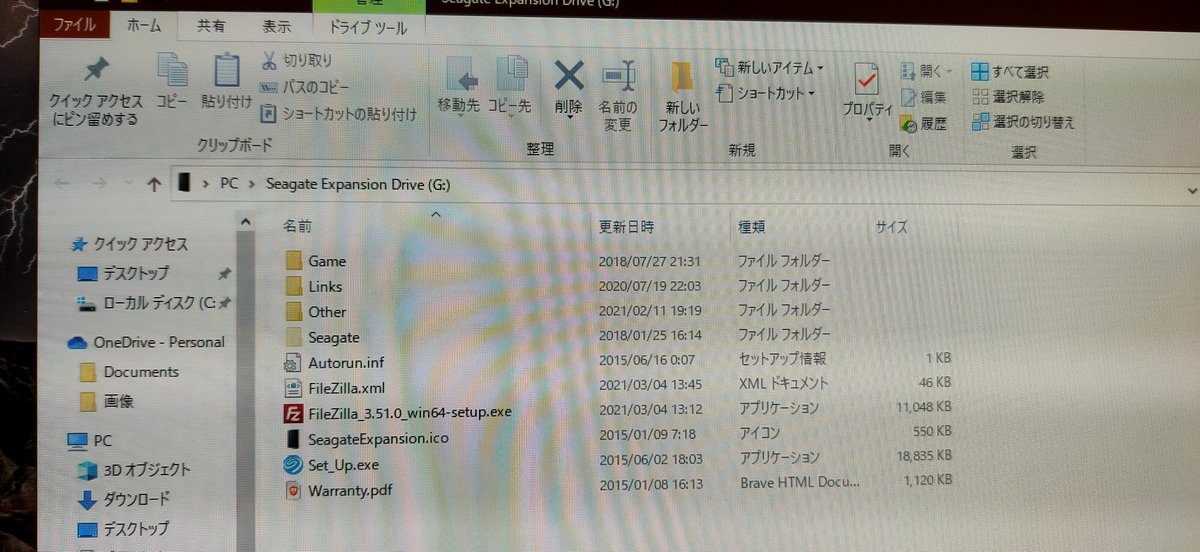

無事、HDDが認識されました。(直撮りですいません)
あとは、WindowsのUSB取り外しウィザードで安全に取り外せる状態にしてから、USBを抜き、基盤とHDDを取り外します。
まずはPCに繋がってるUSB Type-A側の端子を抜いて、基盤の両端を掴んで慎重にケーブルを引っこ抜いたあと、基盤とHDDを取り外すと良いです。
これで、SSD換装の準備(SATA-USB変換ケーブルの確保)がひとつ完了しました。
後はSSD本体と3.5インチマウンタ(とクローンソフト)を用意すれば、SSD換装が可能です。
SSD換装が終わったらまた記事にする予定です。
